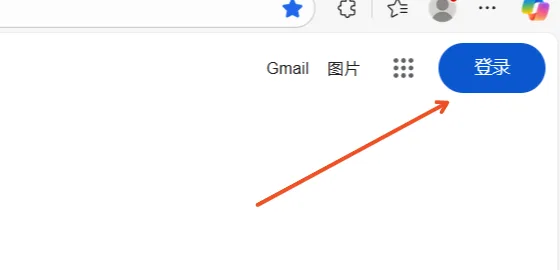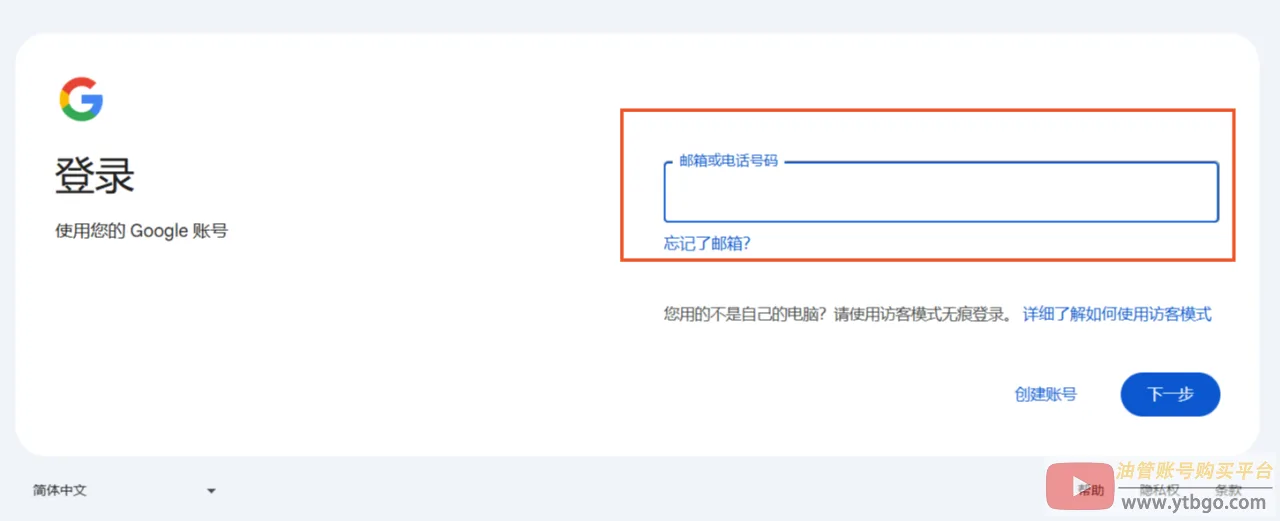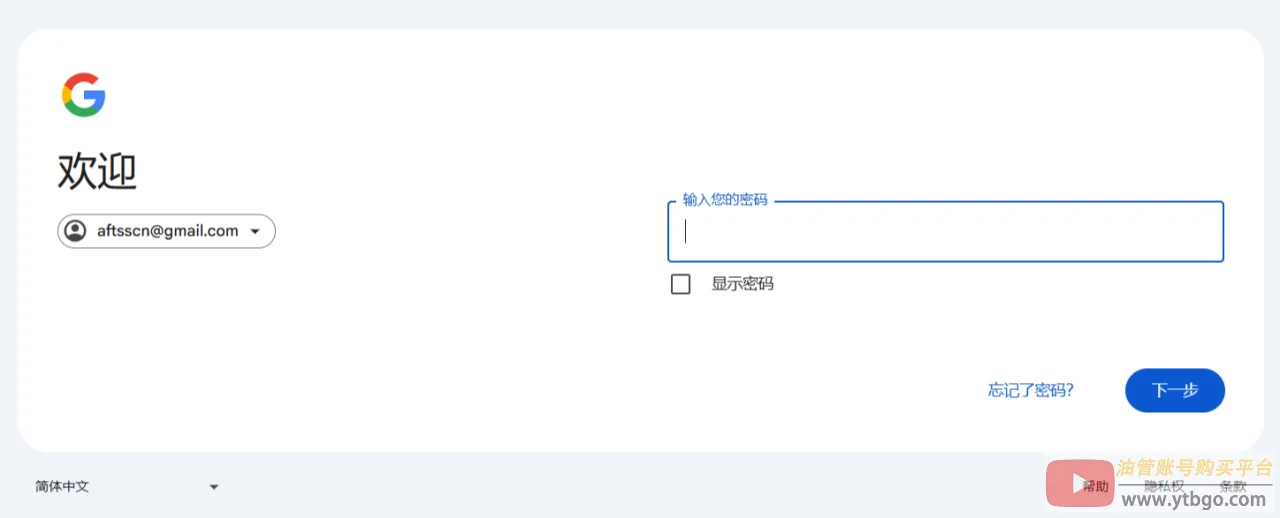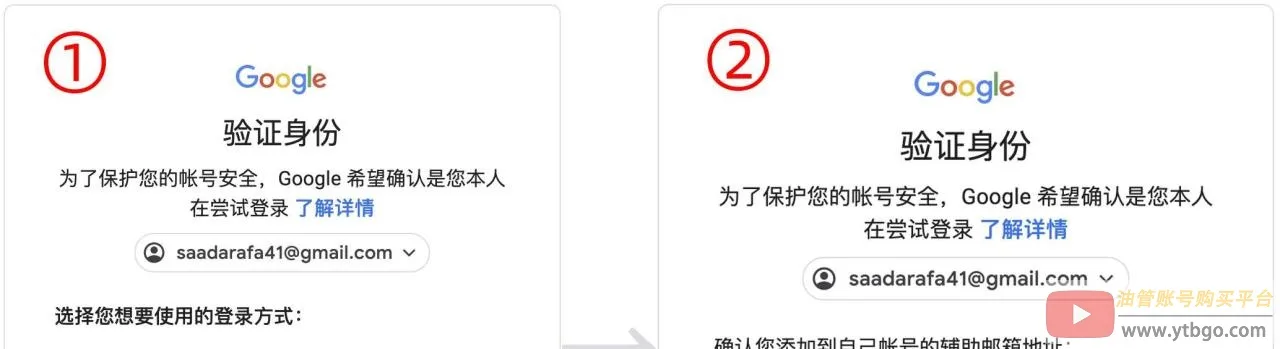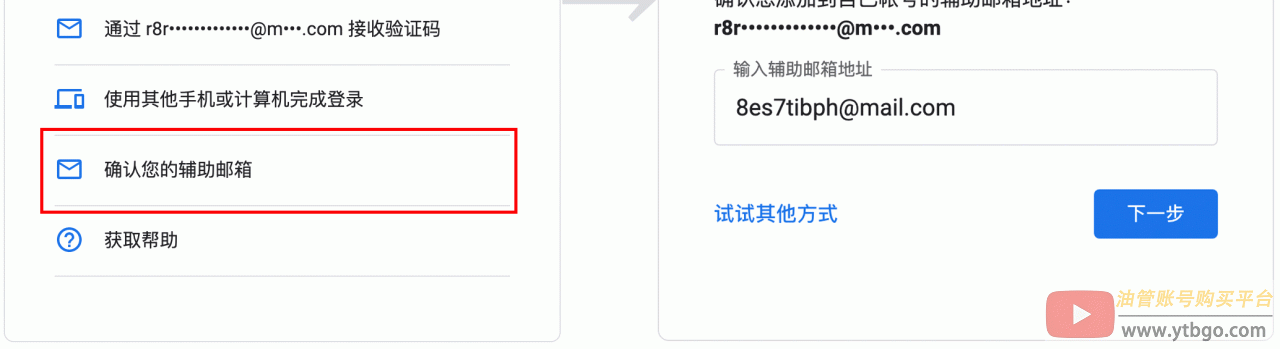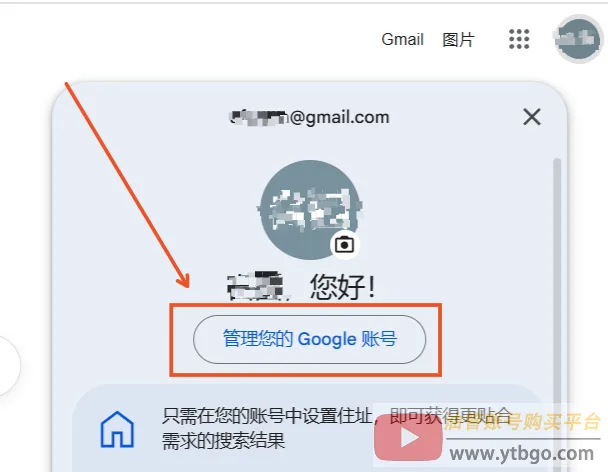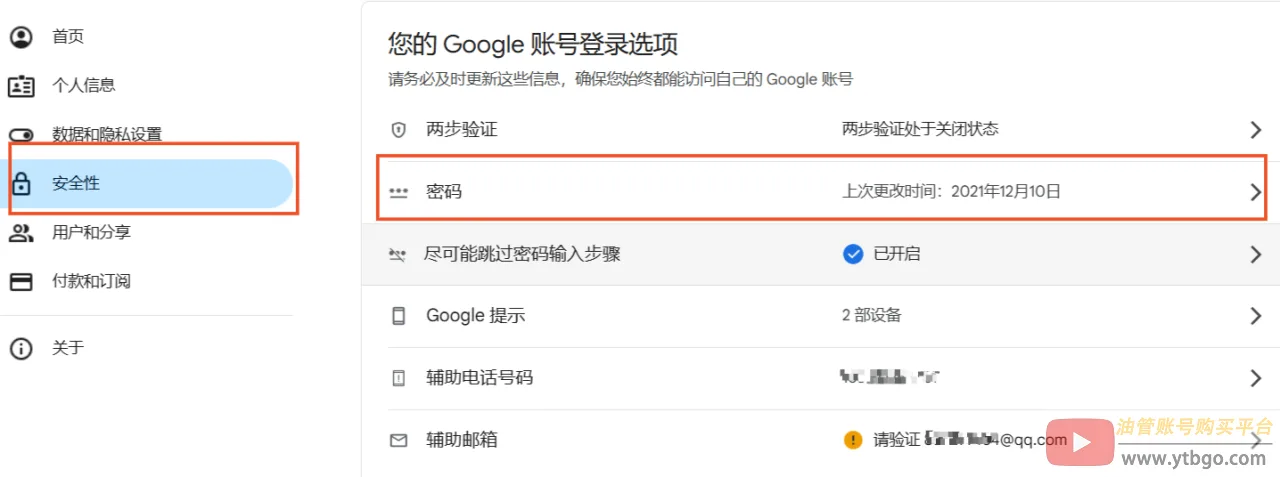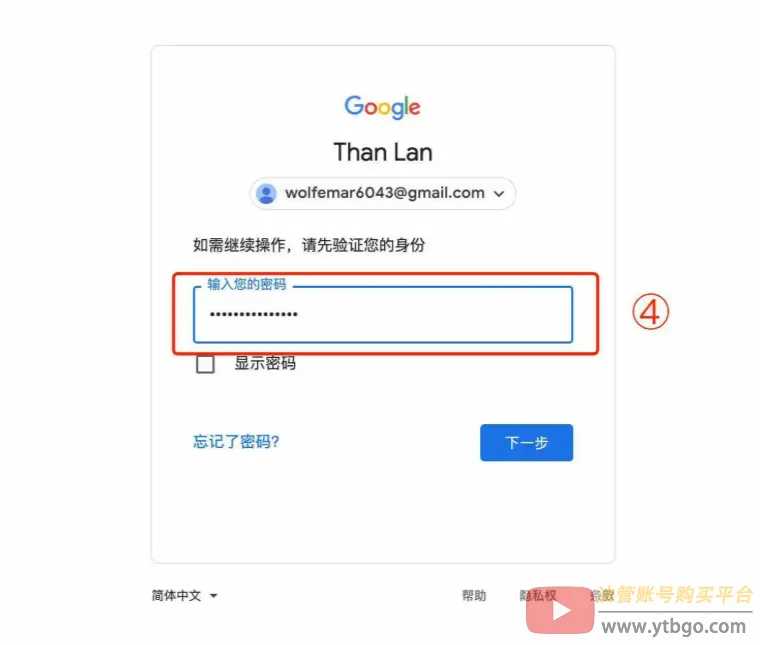YouTube账号修改密码|小白详细教程|图文步骤教学|密码安全指南
YouTube账号修改密码详细教程
今天来给大家分享一下,YouTube账号修改密码资料的详细步骤和教程。首先,大家需要明白一点,其实YouTube账号就是谷歌账号,YouTube平台是通过谷歌账号来登录的。所以,实际上,我们修改YouTube账号的密码就是修改谷歌账号密码。下面我们来给大家上详细的操作步骤!
温馨提示
- YouTube账号实际上是Google账号,修改密码需要在Google账户设置中进行
- 请确保您记得辅助邮箱,以便在身份验证时使用
- 设置新密码时,请使用包含字母、数字和符号的强密码
- 修改密码后,所有使用该Google账号的设备可能需要重新登录